PCS7 V7.0安装步骤说明
1.安装软件准备:
1. PCS 7 Toolset V7.0 1 DVD2. MS Service Packs & Tools 2006.01 (English, German, French, Italian, Spanish) 1 DVD3. Microsoft SQL Server 2005 SP1 for WinCC V6.2 1 DVD4. PCS 7 Toolset V7.0 Update 01/2007 1 CD5. Windows XP Professional Service Pack 2 英文版以及Microsoft Internet Explorer V6.0 Service Pack 2英文版(XP SP2提供)6. Windows Server 2003 (Standard Edition) Service Pack 1 以及 Internet Explorer V6.0 Service Pack 1(Windows 2003 server SP1提供)※备注:相关补丁、HotFix、安全补丁可以在MS Service Packs & Tools 2006.01 DVD中找到。
2.硬件需求:
2.1推荐硬件需求:
| Clock-pulse rate | Main memory (RAM) | Hard disk |
| Engineering station | 3.4 GHz | 2 GB | 120 GB |
| OS single station | 3.4 GHz | 2 GB | 120 GB |
| OS server | 3.4 GHz | 2 GB | 120 GB |
| Central archive server | 3.4 GHz | 2 GB | 120 GB |
| OS client | 3.4 GHz | 1 GB | 120 GB |
| PCS 7 web server | 3.4 GHz | 2 GB | 120 GB |
| Maintenance server | 3.4 GHz | 2 GB | 120 GB |
| BATCH single station | 3.4 GHz | 2 GB | 120 GB |
| BATCH server | 3.4 GHz | 2 GB | 120 GB |
| BATCH client | 3.4 GHz | 1 GB | 120 GB |
| BATCH and OS client | 3.4 GHz | 2 GB | 120 GB |
| BATCH / PCS 7OS / RC on a PC | 3.4 GHz | 2 GB | 120 GB |
| Route Control single station | 3.4 GHz | 2 GB | 120 GB |
| Route Control server | 3.4 GHz | 2 GB | 120 GB |
| Route Control client | 3.4 GHz | 1 GB | 80 GB |
| PCS 7 BOX | 2.0 GHz | 2 GB | 80 GB |
2.2最低硬件需求:
| Clock-pulse rate | Main memory (RAM) | Hard disk |
| Engineering station | >= 2 GHz | 1 GB | >= 80 GB |
| OS single station | >= 2 GHz | 1 GB | >= 80 GB |
| OS server | >= 2 GHz | 1 GB | >= 80 GB |
| Central archive server | >= 2 GHz | 2 GB | >= 80 GB |
| OS client | >= 2 GHz | 512 MB | >= 80 GB |
| PCS 7 web server | >= 2 GHz | 1 GB | >= 80 GB |
| Maintenance server | >= 2 GHz | 1 GB | >= 80 GB |
| BATCH single station | >= 2 GHz | 2 GB | >= 80 GB |
| BATCH server | >= 2 GHz | 1 GB | >= 80 GB |
| BATCH client | >= 2 GHz | 512 MB | >= 80 GB |
| BATCH and OS client | >= 2 GHz | 1 GB | >= 80 GB |
| BATCH / PCS 7OS / RC on a PC | >= 2 GHz | 2 GB | >= 80 GB |
| Route Control single station | > = 2 GHz | 1 GB | >= 80 GB |
| Route Control server | >= 2 GHz | 1 GB | >= 80 GB |
| Route Control client | >= 2 GHz | 512 MB | >= 80 GB |
| PCS 7 BOX | 2,0 GHz | 1 GB | 80 GB |
3.软件安装及设置:
1. 系统分区需求:
为了方便数据备份,应将 PC 站硬盘分为下述分区:
● 用于操作系统和 PCS 7 安装:约 20 GB
● 用于 PCS 7 项目结构:超过 15 GB,可能有几个分区
● 用于备份:备份到包含原始数据的 PC 或硬盘发生故障时不会受到影响的数据存储介质上,如 CD、MOD、乃至网络。
实例
120 GB 硬盘的实例:
| 盘符 | 大小 (GB) | 驱动器名称 | 格式化 | 预期用途 |
| C: | 20 | SYSTEM | NTFS | 操作系统安装和 PCS 7 安装 |
| D: | 60 | DATA | NTFS | PCS 7 项目数据 |
| ... | ... | BACKUP | NTFS | 备份文件 |
2. 安装操作系统:Windows XP Professional SP2 英文版、IE6.0 SP2或Windows 2003 Server SP1英文版、IE6.0 SP1。
3. 操作系统与PCS7版本兼容列表如下所示

注:当前版本的PCS7均不支持中文版的操作系统;
4. 其它设置:
• 对Windows XP Professional
> Control Panel -> Add or Remove Programs -> Add-Remove Windows Components
激活“Messenger Queuing”,如下图

• 对Windows Server 2003
> Control Panel -> Add or Remove Programs -> Add-Remove Windows Components
激活“Messenger Queuing”,如下图
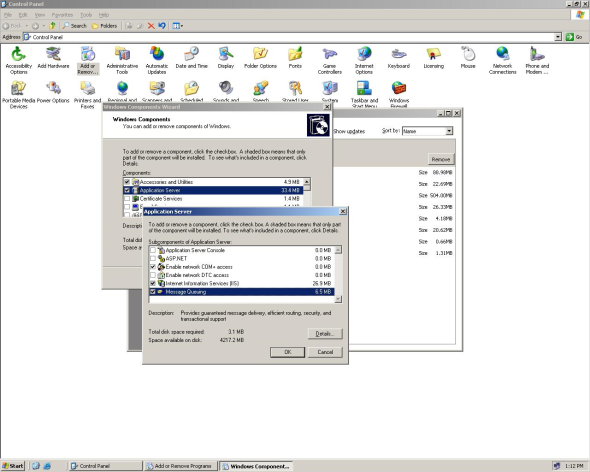
设置交换文件尺寸:微软windows操作系统需要额外磁盘空间用于虚拟内存(一般放在操作系统分区上)。磁盘尺寸推荐设置为系统物理内存的1.5到2倍。并将硬盘初始和最大尺寸设成一致。
My Computer -> Properties -> Advanced -> Performance -> Settings Error Reporting:” Disable error reporting” 激活(缺省为关闭)
My Network Places -> Properties -> LAN or High-Speed Internet Properties -> File and Printer sharing for Microsoft Networks “激活”
Properties -> Maximize date throughput for network applications: “激活”
My Computer -> Properties -> Advanced -> Performance

注:右侧Process Scheduling设置中,除Server、CAS计算机设置为Background service外,其他设置为Programs
My Computer -> Properties -> System Restore:关闭系统对所有驱动器的恢复
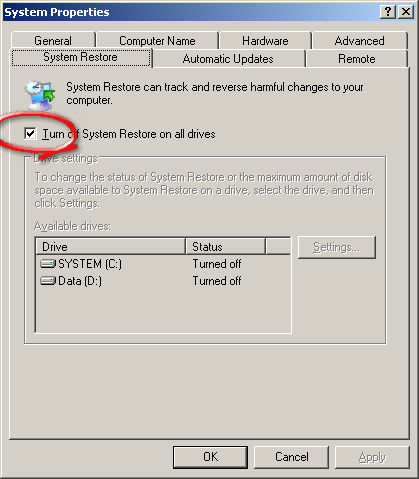
关闭防火墙:Start -> Control Panel -> Windows Firewall,选择"General" tab -> Select the "Off" check box -> Click the "OK" button.
选择菜单命令“开始”(Start) >“设置”(Settings) >“控制面板”(Control Panel) >“管理工
具”(Administrative Tools) >“计算机管理”(Computer Management) >“本地用户和组”
(Local Users and Groups) 以设置用户。
选择菜单命令“开始”(Start) >“设置”(Settings) >“控制面板”(Control Panel) >“显示”
(Display)。将打开设置显示属性的对话框。
– 打开“设置”(Settings) 选项卡,选择屏幕分辨率(对于 PCS 7,建议选择:1280 x 1024)。
使用较高的分辨率可更好地利用 PCS 7 软件的显示功能,例如对库中的面板进行在线操
作。请确保已安装了相应的驱动程序,并且使用的是适合的监视器。
– 打开“屏幕保护程序”(Screen Saver) 选项卡。
– 在“屏幕保护程序”(Screen saver) 区域,从下拉列表框中选择“[无]”([None])。
– 在“监视器电源”(Monitor power) 区域,单击“电源...”(Power...) 按钮。
– 在“为家用/办公桌设置电源使用方案”(Settings for Home/Office Desk power scheme)
区域,在所有下拉列表框中选择“从不”(Never)。
– 单击“确定”(OK) 关闭对话框。
选择菜单命令“开始”(Start) >“设置”(Settings) >“网络连接”
(Network Connections)。
a. 选择网络连接。
b. 选择菜单命令“文件”>“属性”。
c. 选择“常规”选项卡。
d. 单击“组态”。
将打开“属性 <网络适配器>”对话框。
e.检查显示的所有选项卡,查看 PC 能否禁用网卡以节能(参见下图)。设置网卡属性:连接速度固定设为100Mbps全双工。
※备注:对于多网卡的情况下,两网卡的IP地址必须分配在不同的网段中,否则WinCC服务器和客户机之间的通讯可能会中断。
注:关于操作系统的详细设置,请参考如下PCS7 Readme文档
√ C:\program files\siemens\information\english\ PCS7 – readme
√ Start SIMATIC SIMATIC NET Commissioning PC Stations

5. 安装相关操作系统的补丁、IE6、Hot fix和安全补丁,均包含在MS Service Packs & Tools 2006.01 DVD中。
6. 此时建议备份已安装的操作系统。

7. 安装Microsoft SQL Server 2005 SP1 for WinCC V6.2。

8. 当SQL SERVER2005安装完后,然后需要再用到MS Service Packs & Tools 2006.01 DVD,此次安装SQL SERVER2005的一个补丁程序 。

9. 此时建议重新启动计算机,然后开始安装PCS7 V7.0 。

10. 根据已购买的软件包,选择安装相关的软件。选择打包安装类型(推荐)。以下根据不同软件包列出了不同安装选项。

• 安装ES/OS。(根据需要选择安装PDM软件包,需要单独软件授权)

• 安装OS Single Station。
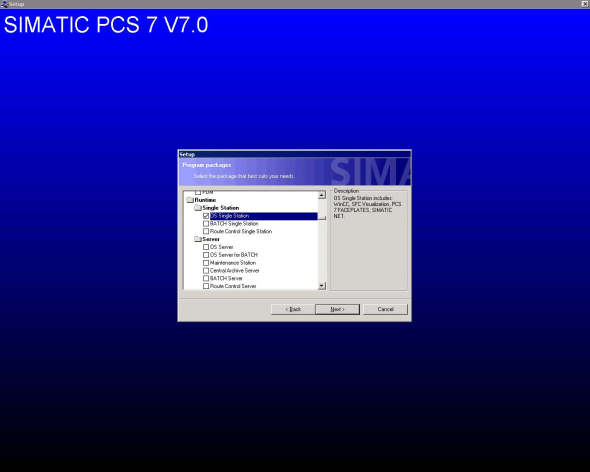
• 安装OS Server。

• 安装OS Client。

• 安装其他软件包。
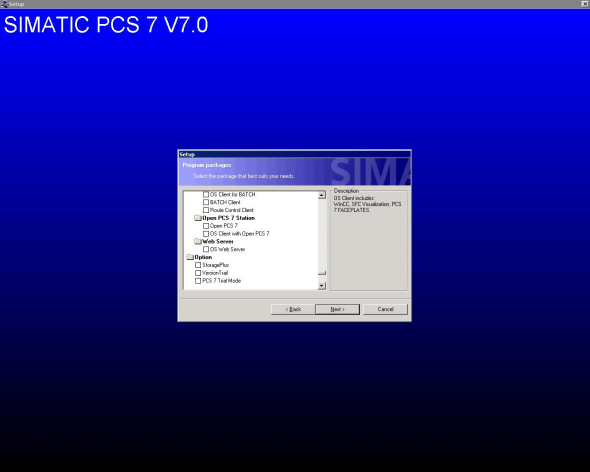
当选择要安装的软件包后,则软件自动开始安装。
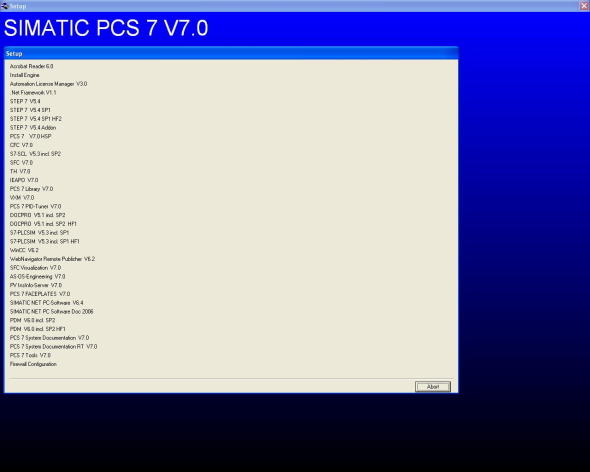
在软件安装完毕后,需要注册SIMATIC Security Control,点击“Accept”。注册完成后,退出。计算机需要重新启动。然后,插入对应的授权盘,传送授权到硬盘上。

※ :注意:以上各个不同软件包的安装,根据实际的软件选型订货数据分别安装在对应的IPC计算机上。参考PCS 7 Toolset V7.0 DVD “pcs7-readme.chm”文件。
※ 详细的安装参考PCS 7 手册《Process Control System PCS 7 V7.0 PC Configuration and Authorization》。
另外,若需要安装Web Server和Central Archive Server(CAS)时,则需要安装IIS-Internet Information Services(Control Panel -> Add or Remove Programs -> Add/Remove Windows Components)
注:CAS和Storageplus不可以和ES、OS服务器或客户机安装在同一台机器上。
• 安装PCS 7 Toolset V7.0 Update 01/2007。

以上软件更新包,一般在ES站上仅需要安装01和02部分;在OS Single Station、OS Server、OS Client上仅需要安装02部分。
关键词
PCS 7 V7.0
您可以前往全球资源库查看此文档
 关联文档
关联文档
 看过该文档的用户还看过哪些文档
看过该文档的用户还看过哪些文档













 西门子官方商城
西门子官方商城



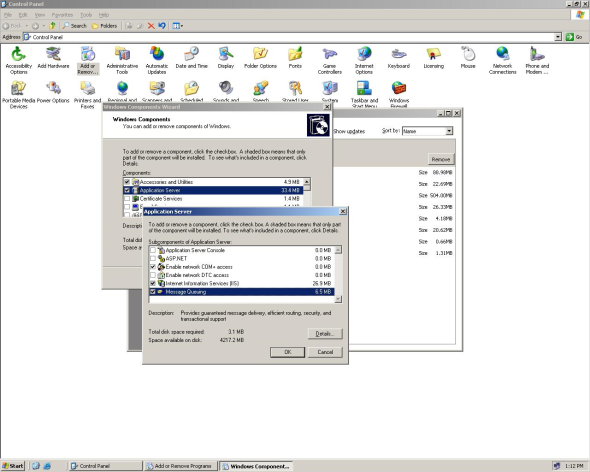

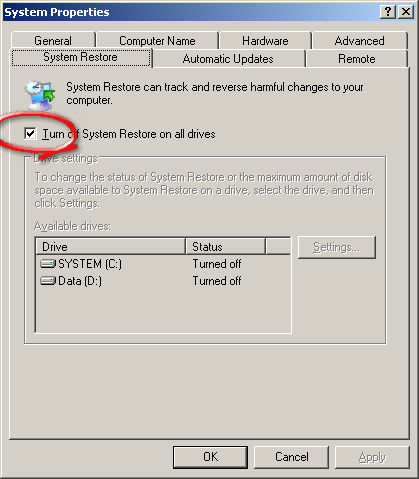






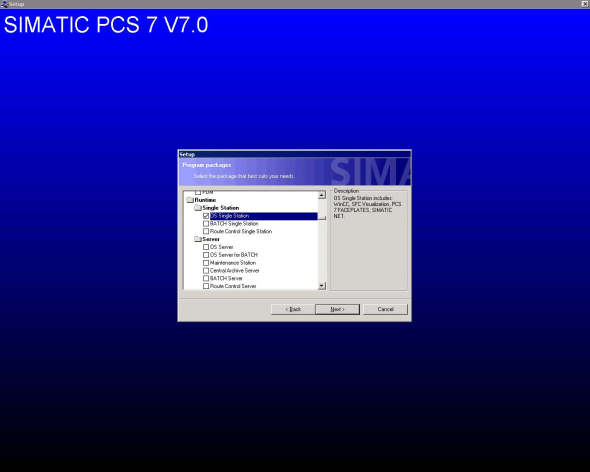


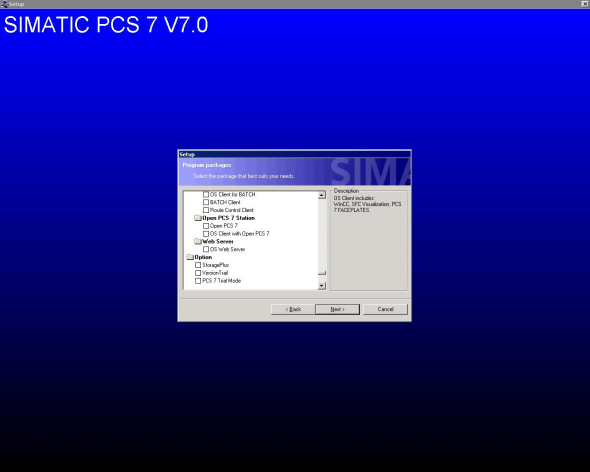
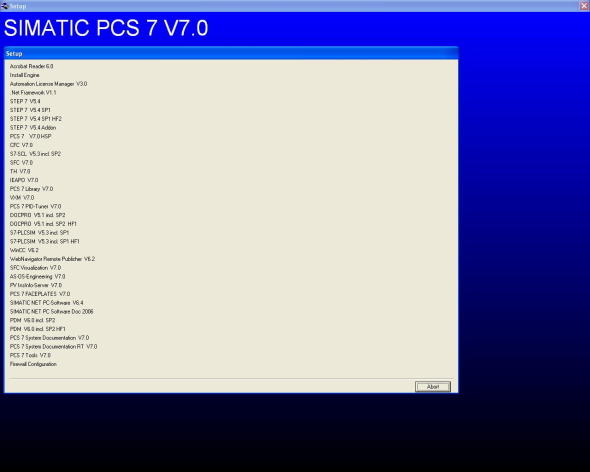



























扫码分享